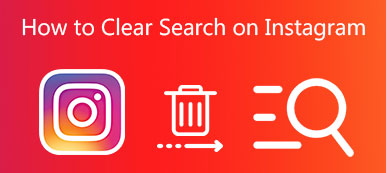Facebook es la plataforma social más popular en todo el mundo. Al mismo tiempo, ha superado las redes sociales. Según una encuesta reciente, muchas personas buscan información, noticias y productos de investigación en Facebook. Sin embargo, algunas personas encontraron que se registrará todo su historial de búsqueda. Eso hace que las personas se preocupen por su privacidad. Y este problema no solo ocurre en la computadora, sino que también ocurre en los teléfonos iPhone y Android.
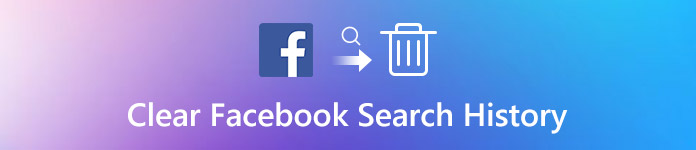
¿Hay alguna manera de borrar el historial de búsqueda de Facebook? La respuesta es simple, sí, y le mostraremos la mejor solución sobre cómo borrar el historial de búsqueda de Facebook en PC / Mac, iPhone y Android. Solo lea el artículo para obtener información más detallada del artículo.
- Parte 1: Cómo borrar el historial de búsqueda de Facebook en PC / Mac
- Parte 2: Cómo borrar el historial de búsqueda en la aplicación de Facebook
- Parte 3: Cómo borrar el historial de búsqueda de Facebook en Android
Parte 1: Cómo borrar el historial de búsqueda de Facebook en PC / Mac
Facebook es ideal para interactuar con tus amigos, familiares y seguidores, pero también está creando una base de datos en el fondo de todo lo que buscas en la búsqueda de Facebook. Si desea evitar que Facebook lo rastree o eliminar elementos de búsqueda irrelevantes, puede seguir los pasos a continuación para borrar el historial de búsqueda de Facebook en la computadora.
Paso 1. Para comenzar, visite Facebook.com en la barra de direcciones de su navegador e inicie sesión con su nombre de usuario y contraseña. Al ingresar a la página de inicio, se le presentará la barra de búsqueda.
Paso 2. Coloque el cursor en la barra de búsqueda para activar la barra de menú. Si no aparece automáticamente, presione la tecla hacia abajo para obtenerlo. Luego haga clic en el botón "Editar" en la esquina superior derecha de la barra para abrir la página del historial de búsqueda.
Paso 3. A continuación, desplácese hacia abajo para encontrar el elemento de búsqueda de Facebook que desea eliminar de su computadora. Para eliminar un elemento, simplemente haga clic en el botón "Eliminar".
Paso 4. Cuando se le pregunte si desea eliminar esta búsqueda, presione el botón "Eliminar búsqueda" en el cuadro de diálogo emergente para confirmarla.
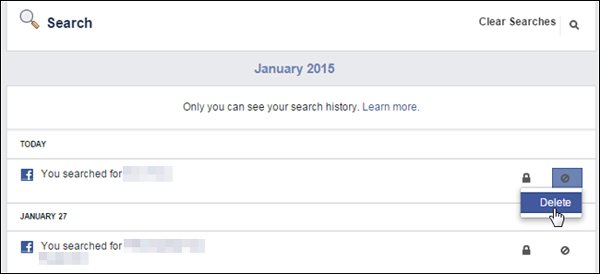
Si desea eliminar todo el historial de búsqueda de Facebook, ubíquese en la esquina superior derecha de la página del historial de búsqueda y haga clic en "Borrar búsquedas".
Debe comprender que el historial de búsqueda de Facebook no solo se guarda en su computadora, sino que también se almacena en el servidor de Facebook. Por lo tanto, aunque puede borrar el historial de búsqueda en Facebook en su navegador web, como Chrome, Safari, Firefox y más, el historial de búsqueda de Facebook todavía se muestra si no lo elimina por separado.
Parte 2: Cómo borrar el historial de búsqueda en la aplicación de Facebook
Borrar el historial de búsqueda de Facebook uno por uno es una pérdida de tiempo, especialmente para alguien que ha acumulado cientos de artículos. Desde este punto, te sugerimos que pruebes Apeaksoft. borrador de iPhone, que es una aplicación de borrado profesional para iPhone. Sus características clave incluyen:
- Tiene la capacidad de borrar permanentemente el historial de búsqueda de Facebook junto con otros cachés en un solo clic.
- Además del historial de búsqueda de Facebook, el iPhone Eraser puede borrar una gama más amplia de categorías de datos, como contactos, historial de llamadas, SMS, configuraciones personalizadas, fotos, música, videos, datos de aplicaciones y otros archivos del iPhone.
- Se basa en tecnología avanzada para borrar todos los datos en el iPhone, y cualquiera no puede recuperarlos.
- La herramienta de borrado de iPhone le permite decidir el nivel para borrar datos en iPhone.
- iPhone Eraser es compatible con todos los modelos de iOS, como iPhone X / 8 / 7 / 6 / 6s / 5 / 5s / 5c / 4, y iPad.
- Está disponible para Windows 10 / 8 / 8.1 / 7 / XP y Mac OS.
Cómo borrar el historial de búsqueda de Facebook en iPhone con un solo clic
Paso 1. Instala iPhone Eraser en tu computadora
Descarga e instala el mejor borrador de historial de búsqueda de Facebook en tu computadora. Y conecte su iPhone a su computadora a través del cable Apple Lightning. Inicie iPhone Eraser y espere a que escanee su dispositivo automáticamente.

Paso 2. Elige un nivel de borrado
Haga clic en el enlace debajo de Nivel de borrado, luego se enfrentarán a tres opciones relacionadas con el nivel de borrado, Bajo, Medio y Alto. Si selecciona Bajo, sobrescribirá su dispositivo una vez. El medio lo hace dos veces y el nivel alto repite la sobrescritura tres veces. Seleccione una opción apropiada de acuerdo a sus situaciones.

Paso 3. Borrar todo el historial de búsqueda de Facebook en iPhone
Si está listo, haga clic en el botón "Inicio" en la interfaz para iniciar la limpieza del historial de búsqueda de Facebook en el iPhone. Unos segundos más tarde, cuando haya terminado, desconecte su iPhone de su computadora.

Parte 3: Cómo borrar el historial de búsqueda de Facebook en Android
Aunque Android permite a los usuarios eliminar datos y documentos de caché, no tiene nada que ver con el historial de búsqueda de Facebook. Como se dijo anteriormente, sus consultas de búsqueda se almacenan en el servidor de Facebook. En esta parte, le mostraremos cómo borrar el historial de búsqueda de Facebook en un teléfono Android, como el Samsung Galaxy S7.
Paso 1. Enciende tu teléfono Android, ve a la bandeja de aplicaciones y abre la aplicación de Facebook. Además, inicie sesión en su cuenta. Asegúrese de que su teléfono inteligente esté en línea a través de datos celulares o de una red Wi-Fi.
Paso 2. Dirígete a la página "Noticias", toca el botón "Buscar" en la parte superior de la pantalla. Luego presione el botón "EDITAR" al lado de la barra de búsqueda para abrir la pantalla "Registro de actividad".
Paso 3. Facebook organiza los elementos de búsqueda por fecha. Busque el historial de búsqueda no deseado o irrelevante y toque el botón "Eliminar" al lado para eliminar el historial de búsqueda de Facebook. Si planeas eliminar todo el historial de búsqueda de Facebook de una sola vez, toca "Borrar búsquedas" para eliminarlos de tu cuenta.
Como puede ver, eliminar el historial de búsqueda en Facebook no es tan difícil como pensaba. Y le sugerimos que lo haga regularmente ya que Facebook puede usar su historial de búsqueda para rastrear sus actividades en línea y publicar más anuncios.
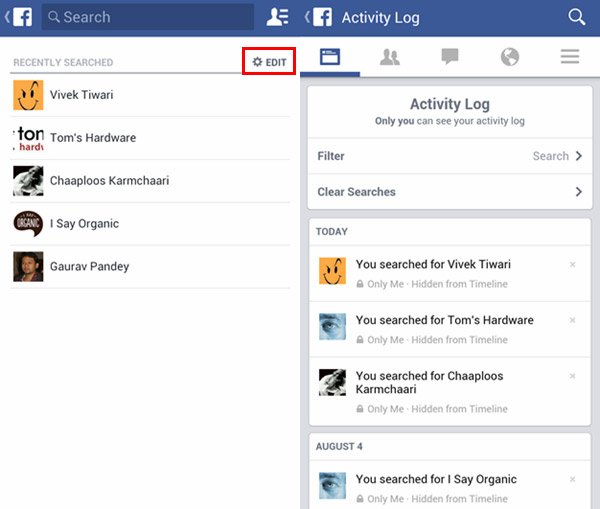
Conclusión
Aunque Facebook es la red social más popular, hay algunos títulos negativos a su alrededor, por ejemplo, rastrear las actividades en línea de los usuarios registrando su historial de búsqueda. Afortunadamente, existen varios métodos para borrar el historial de búsqueda de Facebook. Después de leer nuestra publicación, es posible que comprenda cómo borrar el historial de búsqueda de Facebook en PC, Mac, iPhone y Android. Si tiene un iPhone, tiene suerte, porque la aplicación profesional de borrado de iPhone, Apeaksoft iPhone Eraser, puede borrar todo el historial de búsqueda de su iPhone con un solo clic. De todos modos, no importa que haya buscado en Facebook en su computadora o teléfono inteligente, puede encontrar la mejor manera de deshacerse del historial de búsqueda de Facebook en su dispositivo simplemente siguiendo nuestras guías.